想要迅速成為能夠勝任VMware vSphere維護管理工作的專業人士,最快的捷徑就是從別人的實戰經驗中來獲得,透過本文的實戰講解,筆者將傳授幾個在平日維護管理時IT人員最常碰到的問題與對應的解決方法。
前一陣子筆者與一些擔任IT部門主管的朋友閒聊,有趣的是在他們的IT運作環境內,皆有部署VMware vSphere的虛擬化平台,而共同心聲都是難以找到對vSphere虛擬化平台有實戰管理經驗的人才,逼得他們得找SI廠商簽署昂貴的年度維護合約,因為儘管許多來求職面試的人都有相關的VMware國際認證,但在實際上線維護時,表現的成果卻如同新手一般,讓人相當失望。甚至有些人在面試階段,就已經無法通過實戰的模擬考試,這究竟是怎麼一回事呢?
這是國際證照在台灣普遍的亂象,就如同現在的大學文憑一樣,讓一些學生與在職的社會人士,誤以為證照或文憑是個萬靈丹,而忽略實務經驗的重要性,以至於造成現在許多IT主管看到求職者的各項專業證照相當多時,反而會有更多的疑慮。
反之,求職者若能夠在面試時多加談論自己的實務經驗,相信將可以獲得面試者更多的青睞,即便是剛畢業不久的學生或是轉職的社會人士,也同樣能夠分享更多自己動手實作上的經驗,而非只是在證照、文憑的「紙」上談兵。
想要在任何組織的IT單位服務,必須永遠記得學校理論的那招是完全派不上用場的,一旦上線便是要真槍實彈打仗,此時若沒有充分的實務經驗,很快便會因露出破綻而遭到質疑。所謂用養兵千日用在一時,平日就得養成自我學習成長的好習慣,尤其對IT專業人士來說更是不可或缺。
如今雲端運算的時代裡,許多求職者都誤以為開發App是最熱門的IT工作,其實在系統與網路的領域中VMware vSphere的專業人士更是熱門的選項,因為它可是如今全球最多企業使用的雲端基礎平台。換句話說,時時累積好個人在這個領域的實戰經驗,就是給自己在IT領域上大大地加分。
接下來,將分享幾則VMware vSphere 6.0實戰講解,期望所有對虛擬化平台管理技術有興趣的讀者,都可以實際動手實作看看。
TOP 1:擴充現行不足的iSCSI儲存容量問題
身為IT人員,在平日的維護工作中,最害怕遭遇的一件事就是某台伺服器的磁碟空間不足,如果只是一般存放檔案資料的磁碟機容量不足,在處理上通常還不會太過於棘手。
但若是系統磁碟發生容量不足的狀況,這肯定會產生嚴重的後果,例如應用程式執行失敗、資料庫服務無法啟動、無法正常開機等等。
此時,得想盡一切辦法先完成多餘檔案與程式的移除或移動,才能夠再進一步重新規劃磁碟的空間分配,且許多時候還得透過第三方工具才能解決。因此為了有效預防這類意外狀況繼續發生,永遠記得在最初規劃系統磁碟空間時,多增加一些可用空間,肯定可以在未來省掉不少麻煩事。
至於在vSphere 6.0的ESXi主機,如果發生本機的硬碟空間不足,是可以很簡單地進行擴充,關於這點筆者曾經在其他文章內提及過。可是,如果是發生在所連線的網路存放區(例如iSCSI Target LUNs)時,該怎麼辦呢?接下來就以Windows Server 2012 R2的iSCSI Target Server來示範解決的方法。
首先,在「伺服器管理員」介面中,如圖1所示點選至「檔案和存放服務」下的「iSCSI」頁面,然後選取已經發生空間不足的iSCSI虛擬硬碟並按一下滑鼠右鍵,接著點選快速選單中的【擴充iSCSI虛擬磁碟】。
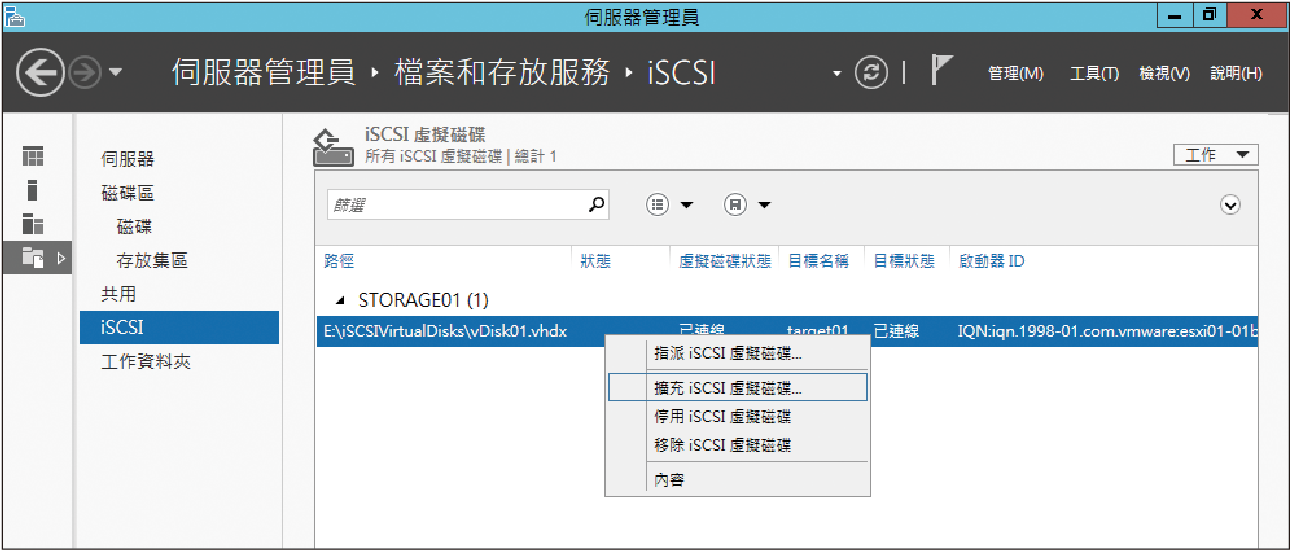 |
| ▲圖1 管理iSCSI虛擬磁碟。 |
如圖2所示,隨即出現「擴充iSCSI虛擬磁碟」頁面,重新設定新的大小值,而其上限就是所在實體硬碟的空間最大值,設定完畢按下〔確定〕按鈕。
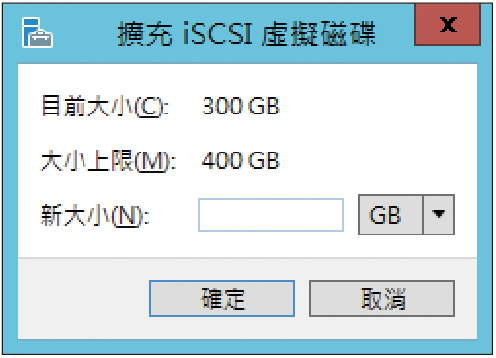 |
| ▲圖2 擴充iSCSI虛擬磁碟。 |
擴充iSCSI Trage虛擬磁碟的空間後,接著來到所連接的ESXi主機端。如圖3所示,在「相關物件」→「資料存放區」頁面內,針對已發生空間不足的iSCSI存放區按一下滑鼠右鍵,然後點選快速選單中的【增加資料存放區容量】。
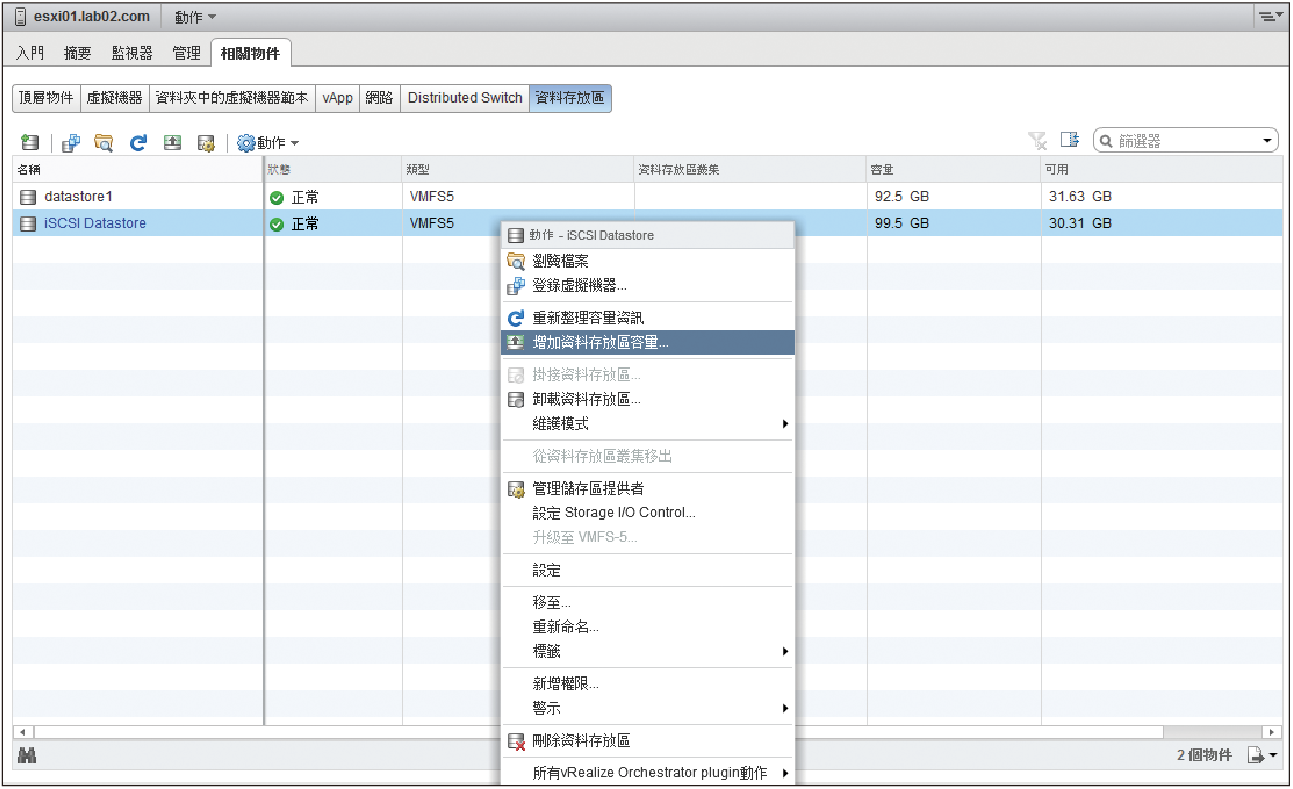 |
| ▲圖3 管理ESXi主機資料存放區。 |